
Sviranje bubnjeva u aplikaciji Logic Remote na iPadu
S dodirnim instrumentom bubnjevi možete svirati set bubnjeva jednostavnim dodirom virtualnih bubnjeva. Zvuk bubnjeva temelji se na softverskom instrumentu za odabranu traku kanala.
Možete svirati elektronički set bubnjeva, koji prikazuje mrežu drum padova, na pola ili cijelom zaslonu. Kad koristite elektroničke bubnjeve, možete također napraviti Brisanje točke postojeće note i koristiti Ponavljanje note za transformaciju nadolazećih MIDI nota.
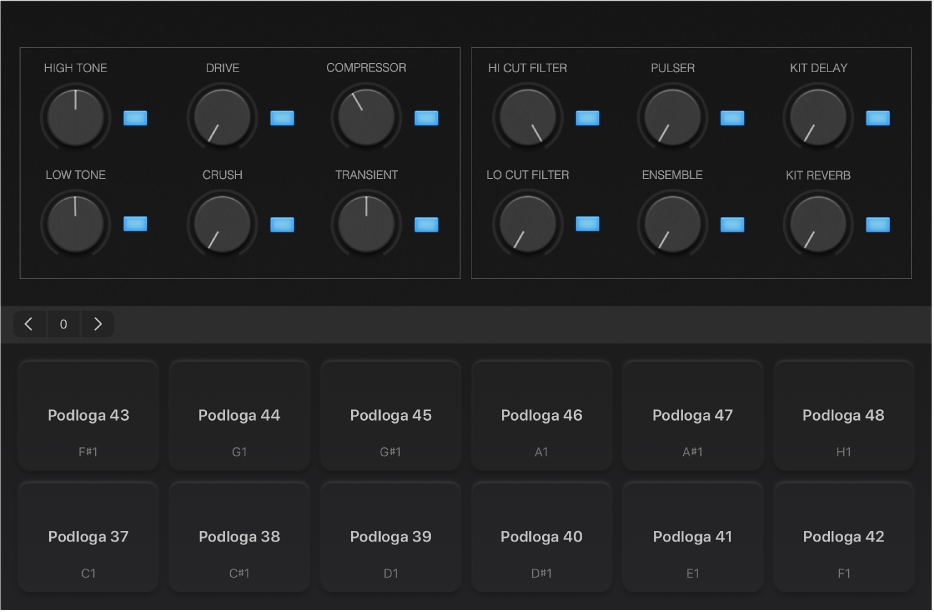
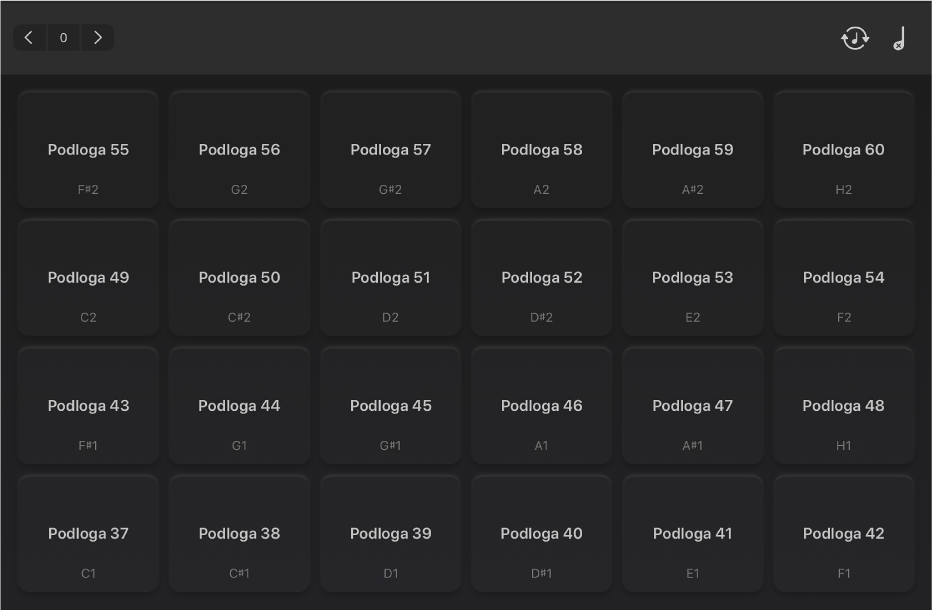
Možete odabrati i akustični set bubnjeva koji prikazuje set realističnog izgleda.

Odabir zvuka bubnjeva
Dodirnite tipku Prikaz
 na kontrolnoj traci, zatim dodirnite Smart Controls i Drum padovi.
na kontrolnoj traci, zatim dodirnite Smart Controls i Drum padovi.U donjem dijelu zaslona prikazuju se drum padovi.
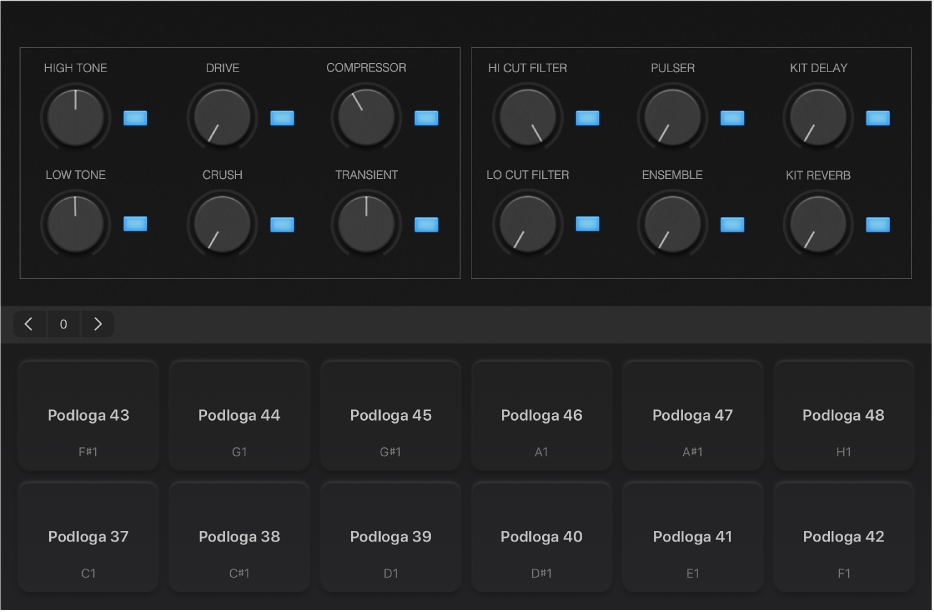
Na kontrolnoj traci dodirnite tipku Medijateka
 .
.U gornjem dijelu zaslona prikazuje se medijateka.
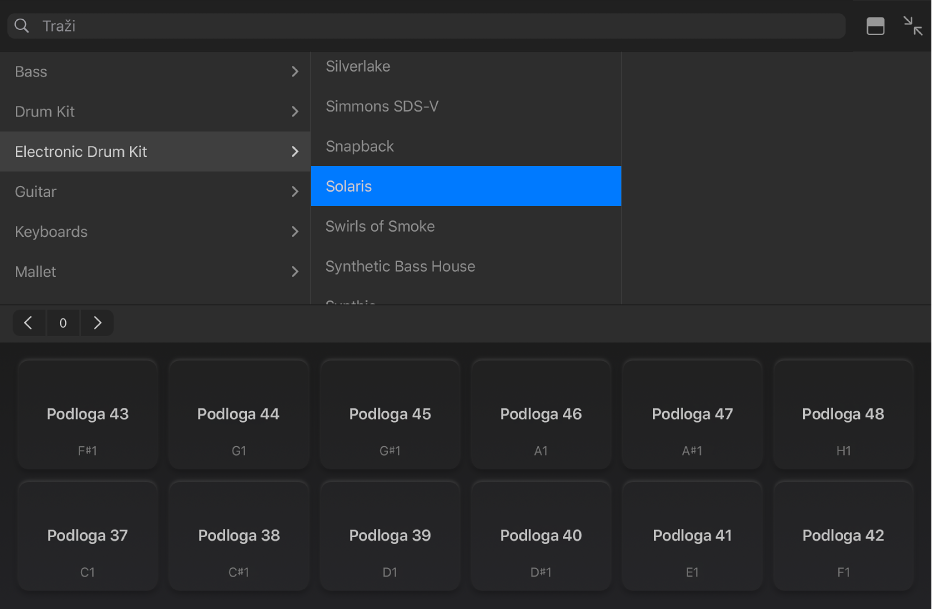
Dodirnite kategoriju zvučnih konfiguracija, zatim dodirnite konfiguraciju.
Svirajte drum padove kako biste čuli zvuk odabrane zvučne konfiguracije.
Dodirnite tipku Medijateka
 ili povucite razdjelnu liniju prema gore za zatvaranje medijateke.
ili povucite razdjelnu liniju prema gore za zatvaranje medijateke.
Sviranje bubnjeva ili drum padova
Učinite jedno od sljedećeg:
Dodirnite tipku Prikaz
 na kontrolnoj traci, zatim dodirnite Set bubnjeva.
na kontrolnoj traci, zatim dodirnite Set bubnjeva.Dodirnite tipku Prikaz
 na kontrolnoj traci, zatim dodirnite Drum padovi.
na kontrolnoj traci, zatim dodirnite Drum padovi.
Dodirnite virtualne bubnjeve ili drum padove.
Neki bubnjevi, primjerice hi-hat i doboš, proizvode drugačiji zvuk, ovisno o tome koji njihov dio dodirnete.
Dodir i držanje bubnja s dva (ili više) prsta proizvodi uzorak koji se ponavlja. Promjenom udaljenosti između prstiju možete ubrzati ili usporiti ponavljanje. Pomicanjem prsta prema gore ili dolje možete pojačati ili stišati zvuk ponavljanja.
Kada dodirnete crash činelu, bas bubanj standardno svira zajedno s činelom. Dodirnite s dva prsta kako biste svirali samo činelu.
Brišite note s određene točke u području softverskog instrumenta
Dodirnite tipku Brisanje točke u gornjem desnog kutu zaslona.
U modu reprodukcije ili snimanja držite pritisnutu notu koju želite obrisati.
Svaka instanca te note briše se u područjima na odabranom zapisu kako reprodukcijska oznaka prelazi preko njih.
Za isključivanje Brisanja točke ponovno dodirnite tipku Brisanje točke.
Transformacija nadolazećih MIDI nota korištenjem Ponavljanja note
Dodirnite tipku Ponavljanje note u gornjem desnog kutu zaslona.
U dijaloškom okviru Ponavljanje početne note na Mac računalu učinite nešto od sljedećeg:
Odaberite stopu ponavljanja iz skočnog izbornika Stopa.
Definirajte vrijednost brzine u polju Brzina ili je ostavite “Kako je odsvirano” (što je standardna opcija).
Definirajte vrijednost duljine praga u polju Prag.
Kliknite na trokutić za otkrivanje u gornjem lijevom području dijaloškog okvira za otkrivanje sljedećih dodatnih postavki:
Odaberite potvrdne kućice kako biste učinili dostupnima skočne izbornike MIDI kontrolera, zatim odaberite kontrolera za stopu, brzinu i vrijeme praga.
Definirajte maksimalne i minimalne vrijednosti za stopu i vrijeme praga.
Definirajte maksimalne i minimalne vrijednosti pomaka za brzinu.
Odaberite potvrdnu kućicu Key Remote u donjem lijevom području dijaloškog okvira za prikaz tipkovnice, zatim koristite tipke za definiranje postavki stope i vremena praga. Korištenjem tipki za uključivanje/isključivanje možete isključiti Ponavljanje note i Brisanje točke (tako da su aktivni dok god je otvoren odgovarajući prozor) ili ih uključiti (tako da su aktivni dok god se odgovarajuća tipka za daljinsko upravljanje drži pritisnuta).
Za isključivanje Ponavljanja note ponovno dodirnite tipku Ponavljanje note.